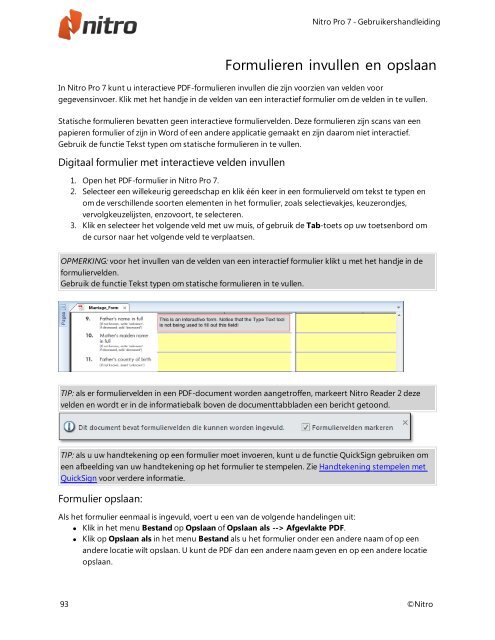Nitro Pro 7 Gebruikershandleiding
Nitro Pro 7 Gebruikershandleiding
Nitro Pro 7 Gebruikershandleiding
Create successful ePaper yourself
Turn your PDF publications into a flip-book with our unique Google optimized e-Paper software.
Formulieren invullen en opslaan<br />
In <strong>Nitro</strong> <strong>Pro</strong> 7 kunt u interactieve PDF-formulieren invullen die zijn voorzien van velden voor<br />
gegevensinvoer. Klik met het handje in de velden van een interactief formulier om de velden in te vullen.<br />
Statische formulieren bevatten geen interactieve formuliervelden. Deze formulieren zijn scans van een<br />
papieren formulier of zijn in Word of een andere applicatie gemaakt en zijn daarom niet interactief.<br />
Gebruik de functie Tekst typen om statische formulieren in te vullen.<br />
Digitaal formulier met interactieve velden invullen<br />
1. Open het PDF-formulier in <strong>Nitro</strong> <strong>Pro</strong> 7.<br />
2. Selecteer een willekeurig gereedschap en klik één keer in een formulierveld om tekst te typen en<br />
om de verschillende soorten elementen in het formulier, zoals selectievakjes, keuzerondjes,<br />
vervolgkeuzelijsten, enzovoort, te selecteren.<br />
3. Klik en selecteer het volgende veld met uw muis, of gebruik de Tab-toets op uw toetsenbord om<br />
de cursor naar het volgende veld te verplaatsen.<br />
OPMERKING: voor het invullen van de velden van een interactief formulier klikt u met het handje in de<br />
formuliervelden.<br />
Gebruik de functie Tekst typen om statische formulieren in te vullen.<br />
TIP: als er formuliervelden in een PDF-document worden aangetroffen, markeert <strong>Nitro</strong> Reader 2 deze<br />
velden en wordt er in de informatiebalk boven de documenttabbladen een bericht getoond.<br />
TIP: als u uw handtekening op een formulier moet invoeren, kunt u de functie QuickSign gebruiken om<br />
een afbeelding van uw handtekening op het formulier te stempelen. Zie Handtekening stempelen met<br />
QuickSign voor verdere informatie.<br />
Formulier opslaan:<br />
<strong>Nitro</strong> <strong>Pro</strong> 7 - <strong>Gebruikershandleiding</strong><br />
Als het formulier eenmaal is ingevuld, voert u een van de volgende handelingen uit:<br />
l Klik in het menu Bestand op Opslaan of Opslaan als --> Afgevlakte PDF.<br />
l Klik op Opslaan als in het menu Bestand als u het formulier onder een andere naam of op een<br />
andere locatie wilt opslaan. U kunt de PDF dan een andere naam geven en op een andere locatie<br />
opslaan.<br />
93 ©<strong>Nitro</strong>